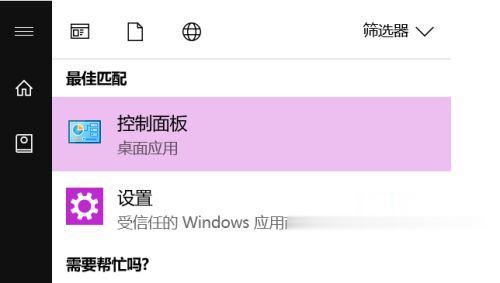Win10更新后不能切换输入法怎么解决?Win10更新后不能切换输入法解决方法
自从微软不在win7系统进行更新维护以后,很多用户都选择下载更新win10系统了。最近有用户反映在更新完win10系统后,在切换输入法的时候发现竟然切换不了无法切换,那么,遇到这样的问题该怎么解决呢?下面小编给大家分享win10输入法切换不了的解决方法。
Win10更新后不能切换输入法解决方法
1、首先,在开始菜单输入“控制面板”进入设置项,注意不是Win 10的“开始上的“设置”。
2、依次打开“时钟语言和区域—语言—高级设置”,勾选“使用桌面语言栏”。
3、确认后,在开始菜单输入ctfmon.exe就能重启输入法,这样一般就可以实现语言切换,输入中文了。
4、如果输入ctfmon.exe没有任何反应,那就需要进一步修复,在开始菜单输入Regedit进入注册表编辑器,定位到HKEY_CURRENT_USERSoftwareMicrosoftWindowsCurrentVersionRun,在右侧空白处右键单击,菜单中选择“新建—字符串值”,输入名称为ctfmon.exe。
5、然后,双击这个新建的ctfmon.exe字符串值,在弹出对话框内的数值数据中填写“C:WindowsSystemctfmon.exe”后确定退出就可以了。
以上就是Win10更新后不能切换输入法解决方法介绍了,希望能帮助到广大用户!
热门教程
笔记本Win7系统屏幕变小两侧有黑边怎么解决?
2Win11电脑任务栏图标重叠怎么办?任务栏图标重叠图文教程
3Win10如何强制删除流氓软件?Win10电脑流氓软件怎么彻底清除?
4Win10视频不显示缩略图怎么办?
5Win11安卓子系统安装失败
6Windows11打印机驱动怎么安装?Windows11打印机驱动安装方法分享
7Win7旗舰版COM Surrogate已经停止工作如何解决?
8Win7电脑字体怎么改回默认字体?Win7改回默认字体方法?
9Win11开始菜单怎么样设置在左下角?Win11开始菜单移至左下角步骤
10如何在Win11正式版中创建虚拟桌面?Win11正式版创建虚拟桌面的方法
装机必备 更多+
大家都在看
电脑教程专题 更多+